Slik sletter du Windows-hendelsesloggen fra kommandolinjen
Ofte når du vil feilsøke problemer eller holde en generell sjekk på systemets helse, må du bruke Event Viewer. Event Viewer viser deg alle Windows-hendelsene som blir logget, for eksempel informasjon, feil, advarsler, kritiske og detaljerte. Men det er så mange hendelser her, inkludert helt normale aktiviteter som blir logget at det blir vanskeligere å oppdage hendelser knyttet til ting som ikke fungerer som forventet eller som forårsaker feil. Så fra tid til annen må du kanskje tømme hendelsesloggen. I denne artikkelen vil vi se hvordan du kan tømme hendelsesloggen automatisk eller fra kommandolinjen.
Annonse
Systemloggen og applikasjonsloggen er to av de viktige loggene som du kanskje vil slette av og til. Du kan tømme enhver hendelseslogg manuelt ved å høyreklikke på den og velge "Tøm logg..." fra høyreklikkmenyen. Det kan imidlertid også være lurt å gjøre dette automatisk, slik at hendelsesloggen tømmes hver 7. eller 15. dag. Du kan også
sette opp en planlagt oppgave som kjører automatisk ved hjelp av ElevatedShortcut for å tømme hendelsesloggen.
Slik sletter du bare en spesifikk hendelseslogg ved å bruke ledeteksten
- Åpne en ledetekst som administrator (se hvordan).
- For å tømme en spesifikk logg må du først vite navnet. For å se en liste over hendelseslogger, skriv inn:
wevtutil el
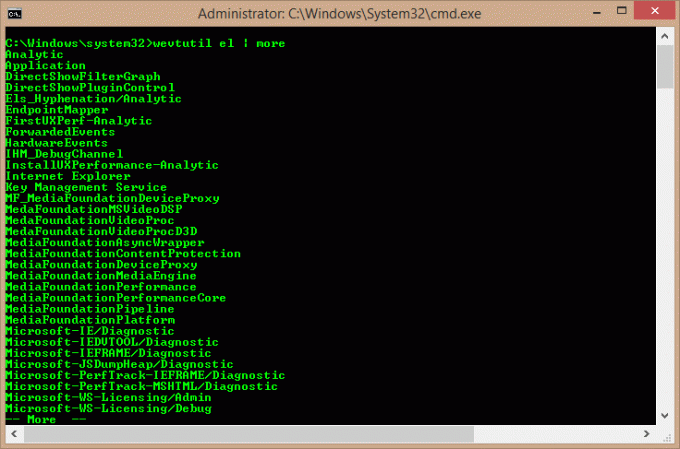
- Dette gir en veldig lang liste over logger. Du kan bruke kommandoen: 'wevtutil el | mer' (uten anførselstegn) for å vise utdataene én skjerm om gangen. Eller du kan sende den til en tekstfil ved å bruke kommandoen:
wevtutil el > Loglist.txt
Dette oppretter en tekstfil Loglist.txt i arbeidskatalogen til ledeteksten (samme mappe der du for øyeblikket er ved ledeteksten).
- Nå som du vet navnet på loggen du vil slette, kan du bruke følgende kommando:
wevtutil cl Søknad
- Kommandoen ovenfor sletter applikasjonsloggen. For å tømme systemloggen, bruk: 'wevtutil cl System' (uten anførselstegn).
Slik sletter du alle hendelseslogger ved hjelp av ledeteksten
- Åpne Notisblokk og kopier og lim inn følgende tekst:
@ekko av. FOR /F "tokens=1,2*" %%V IN ('bcdedit') ANGI adminTest=%%V. IF (%adminTest%)==(Tilgang) goto noAdmin. for /F "tokens=*" %%G i ('wevtutil.exe el') DO (ring :do_clear "%%G") ekko. echo hendelseslogger er slettet! kom til slutten. :do_clear. ekko fjerning %1. wevtutil.exe cl %1. gå :eof. :noAdmin. echo Du må kjøre dette skriptet som administrator! ekko. :slutten - Lagre den som en batchfil og gi den et hvilket som helst navn du vil, for eksempel: ClEvtLog.bat eller ClEvtLog.cmd.
Tips: For å lagre en tekst direkte med filtypen .bat eller .cmd, skriv inn filnavnet i anførselstegn, det vil si "ClEvtLog.bat" eller "ClEvtLog.cmd". - Kopier denne batchfilen til en katalog til i systembanen din, for eksempel C:\Windows, slik at du ikke trenger å skrive inn hele banen til den hver gang du kjører den.
- Åpne en forhøyet ledetekst (se hvordan).
- Kjør batchfilen fra ledeteksten: CLevtLog.cmd. Du kan også kjøre den direkte uten å åpne ledeteksten eller bruke cmd /c slik at ledeteksten lukkes etter å ha kjørt den.

Slik sletter du alle hendelseslogger ved hjelp av PowerShell
- Åpne PowerShell som administrator (se hvordan).
- Skriv inn eller kopier og lim inn følgende kommando i PowerShell:
wevtutil el | Foreach-Object {wevtutil cl "$_"}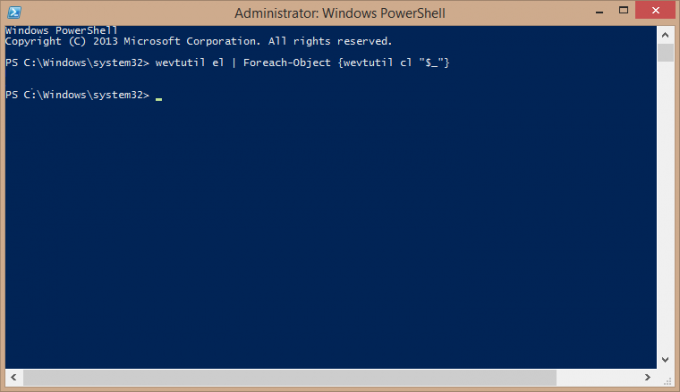
- Trykk enter. Vent i noen sekunder til alle logger er slettet. Du kan nå avslutte PowerShell ved å skrive Exit.
Slik sletter du alle hendelseslogger ved hjelp av VBScript/WMI (kun klassiske hendelseslogger)
- Åpne Notisblokk og kopier og lim inn følgende tekst:
strComputer = "." Sett objWMIService = GetObject("winmgmts:" _. & "{impersonationLevel=imitere, (sikkerhetskopiering, sikkerhet)}!\\" _. & strComputer & "\root\cimv2") Sett colLogFiles = objWMIService. ExecQuery _. ("Velg * fra Win32_NTEventLogFile") For hver objLogfile i colLogFiles. objLogFile. ClearEventLog() Neste - Lagre den som en VBScript-fil (.VBS) og gi den et hvilket som helst navn du vil, for eksempel: CLevtLog.vbs.
Tips: For å lagre en tekst direkte med filtypen .vbs, skriv inn filnavnet i anførselstegn, det vil si "ClEvtLog.vbs". - Kopier denne VBScript-filen til en katalog til i systembanen din, for eksempel C:\Windows, slik at du ikke trenger å skrive inn hele banen til den hver gang du kjører den.
- Åpne en forhøyet ledetekst (se hvordan).
- Kjør VBScript-filen fra ledeteksten: CScript CLevtLog.vbs. Du kan også kjøre den direkte uten å åpne ledeteksten eller bruke cmd /c slik at ledeteksten lukkes etter å ha kjørt den.
VBScript/WMI-metoden sletter bare de klassiske hendelsesloggene (applikasjon, sikkerhet, system osv., ikke den nye XML-typen hendelseslogger som slettes av PowerShell eller wevtutil.exe).
Vær også oppmerksom på at disse skriptene ikke sikkerhetskopierer loggene før de er slettet. Hvis du vil sikkerhetskopiere hendelsesloggene, se på Microsofts skriptsenter for prøver.


